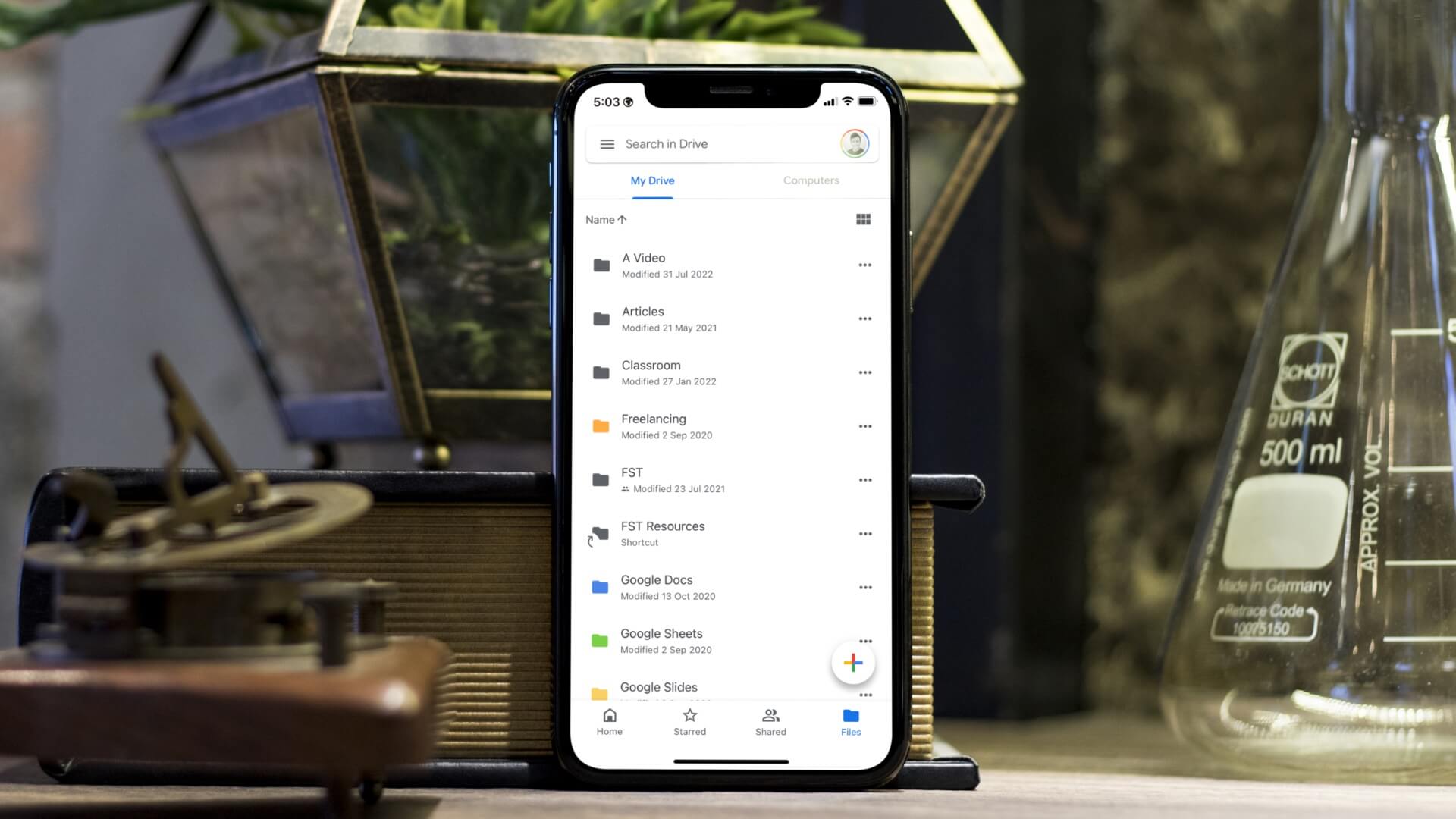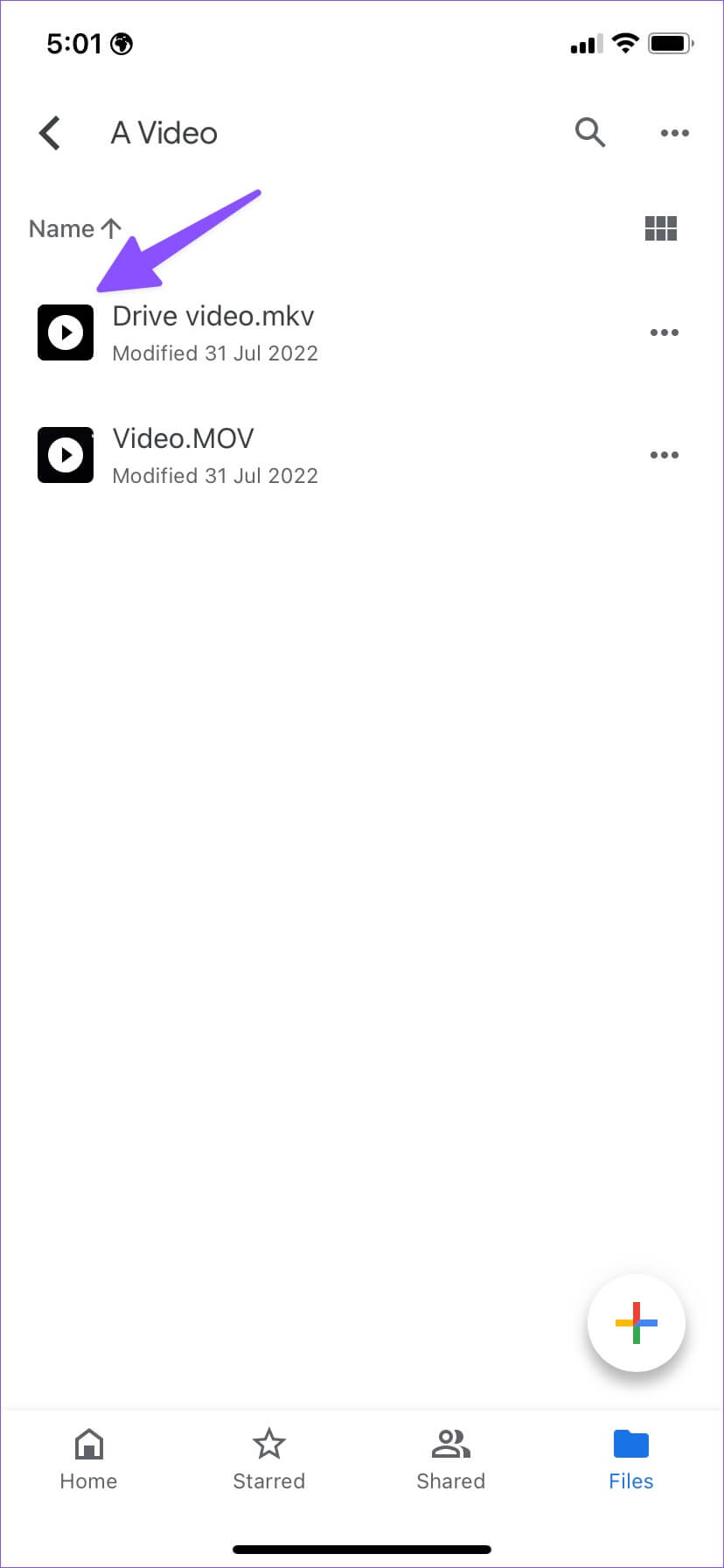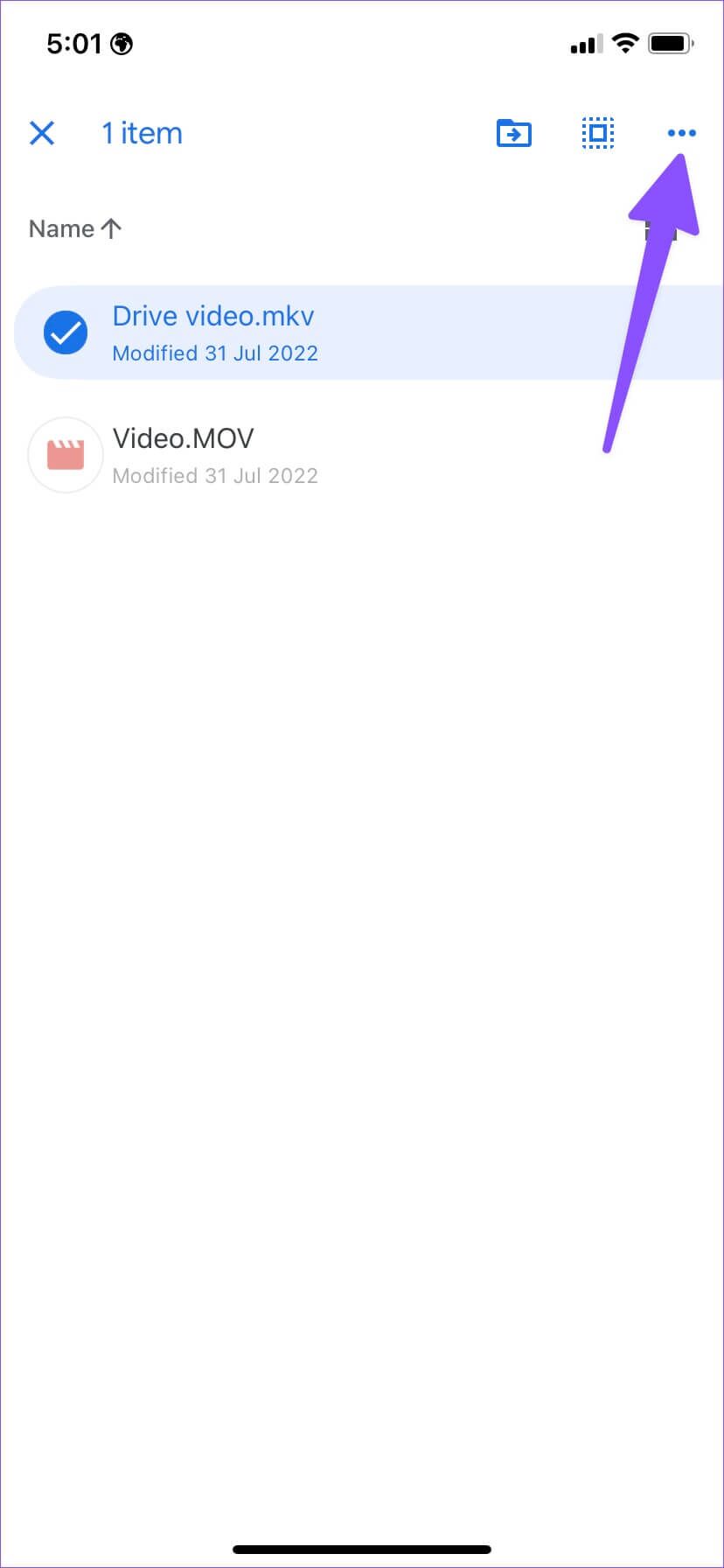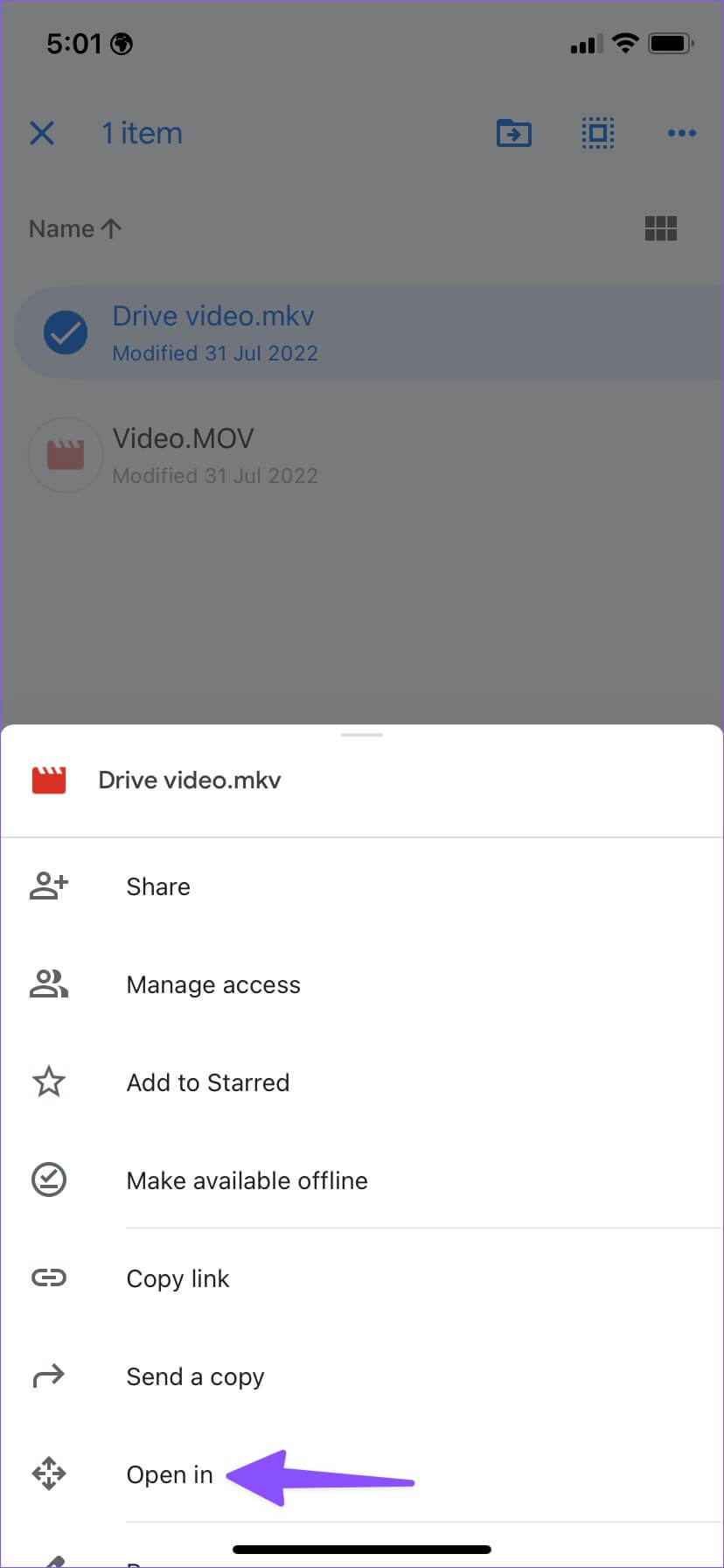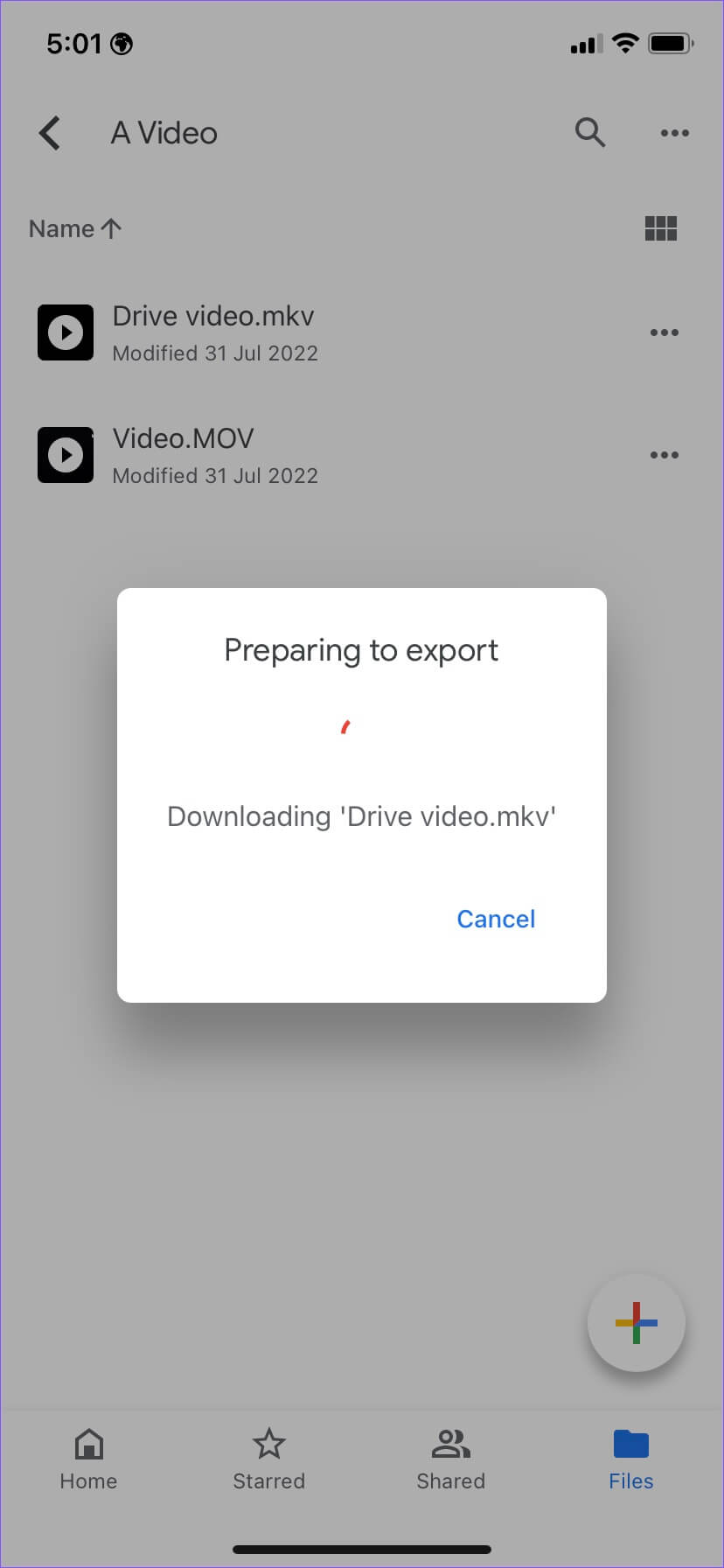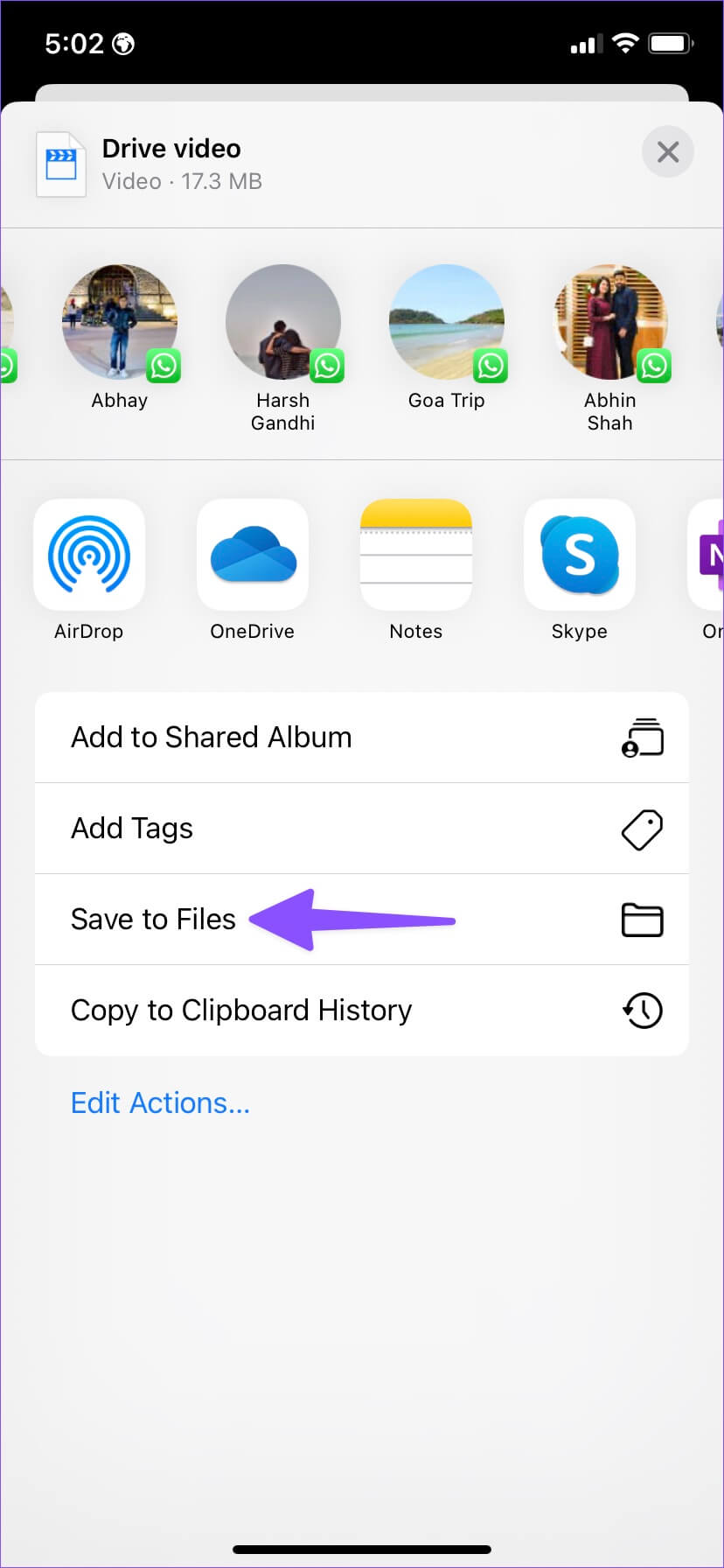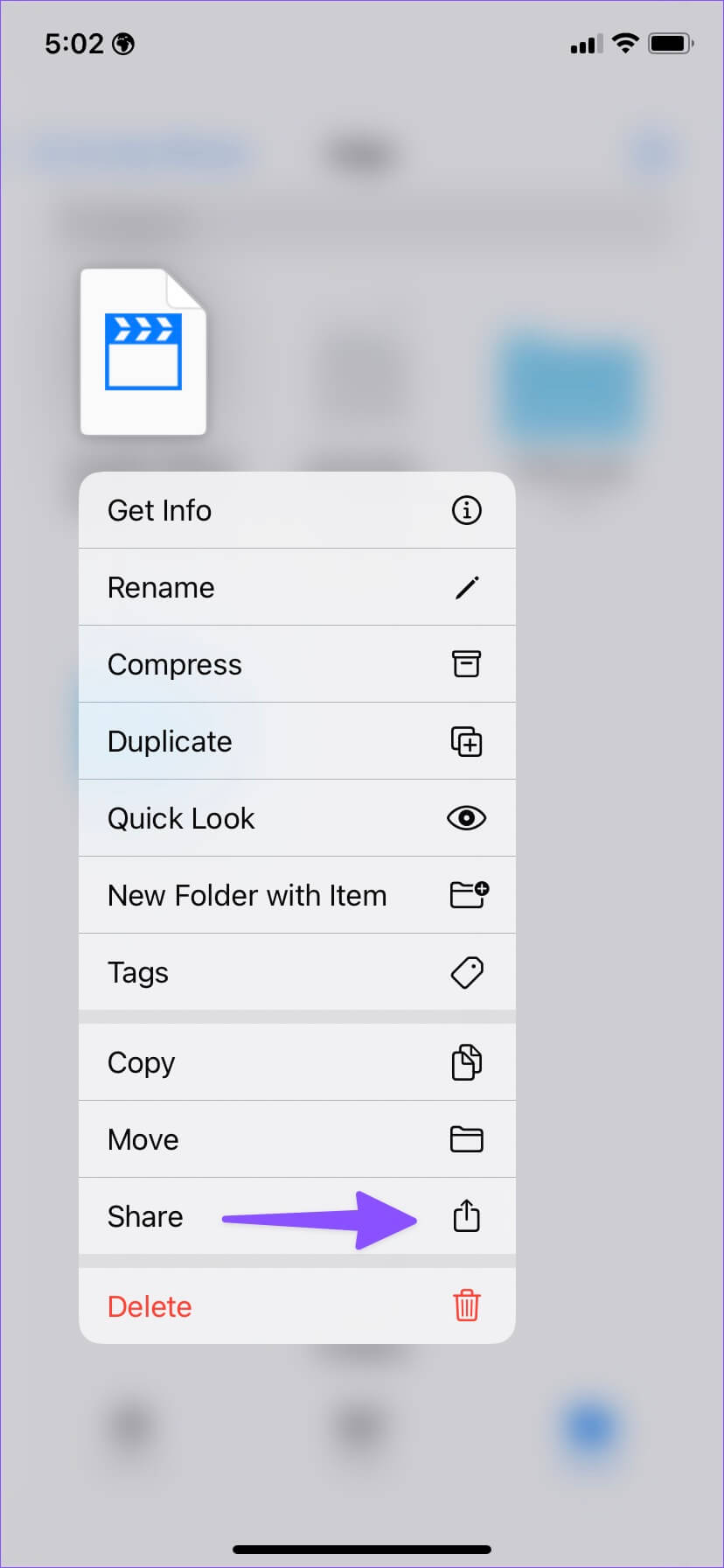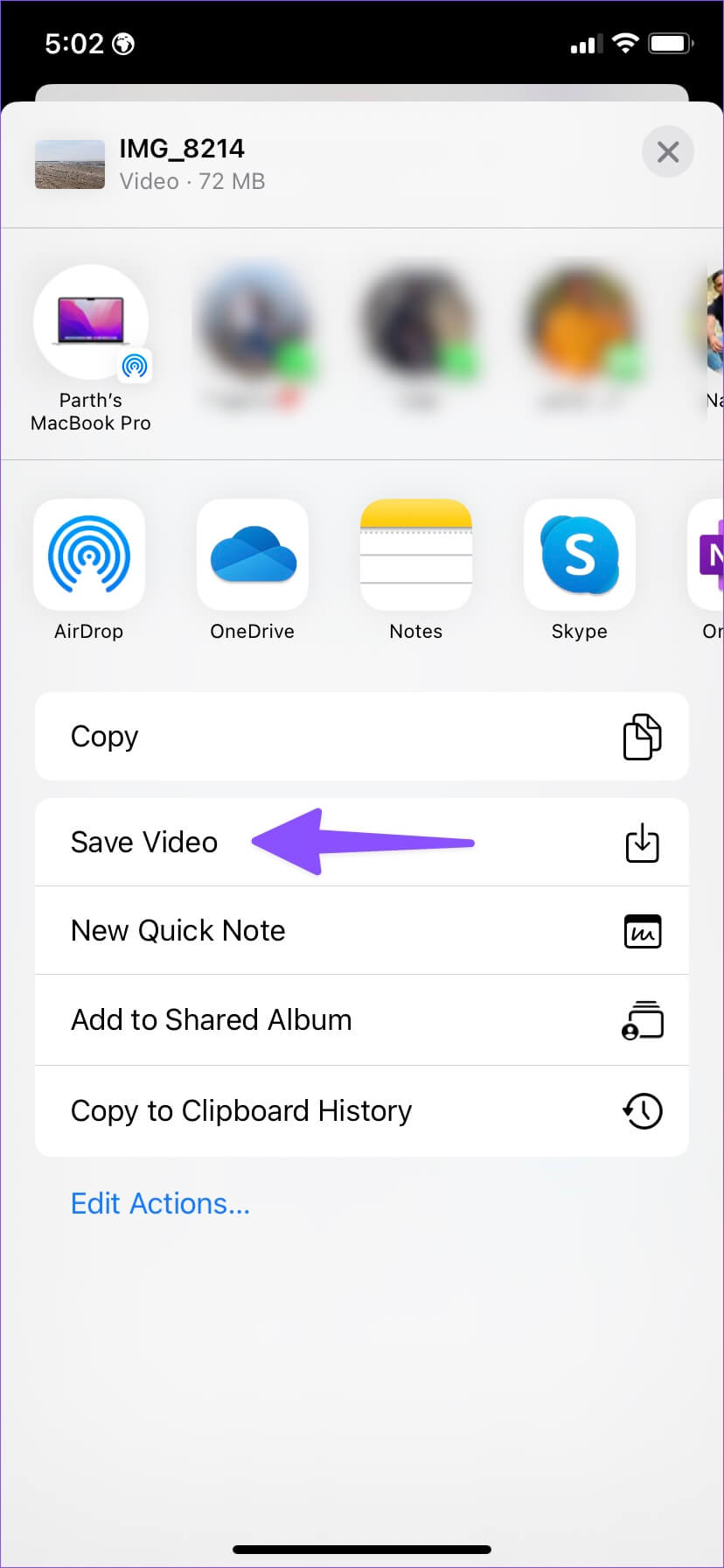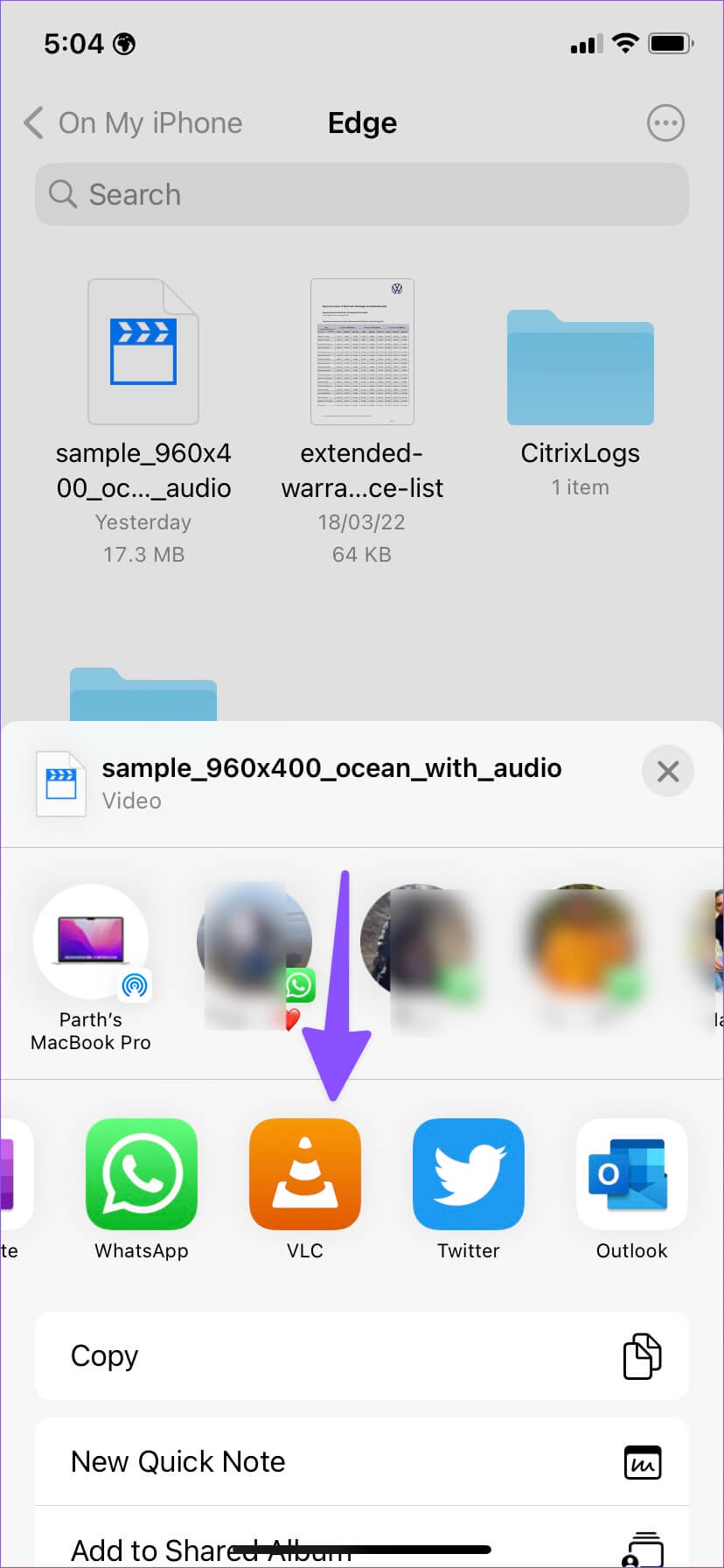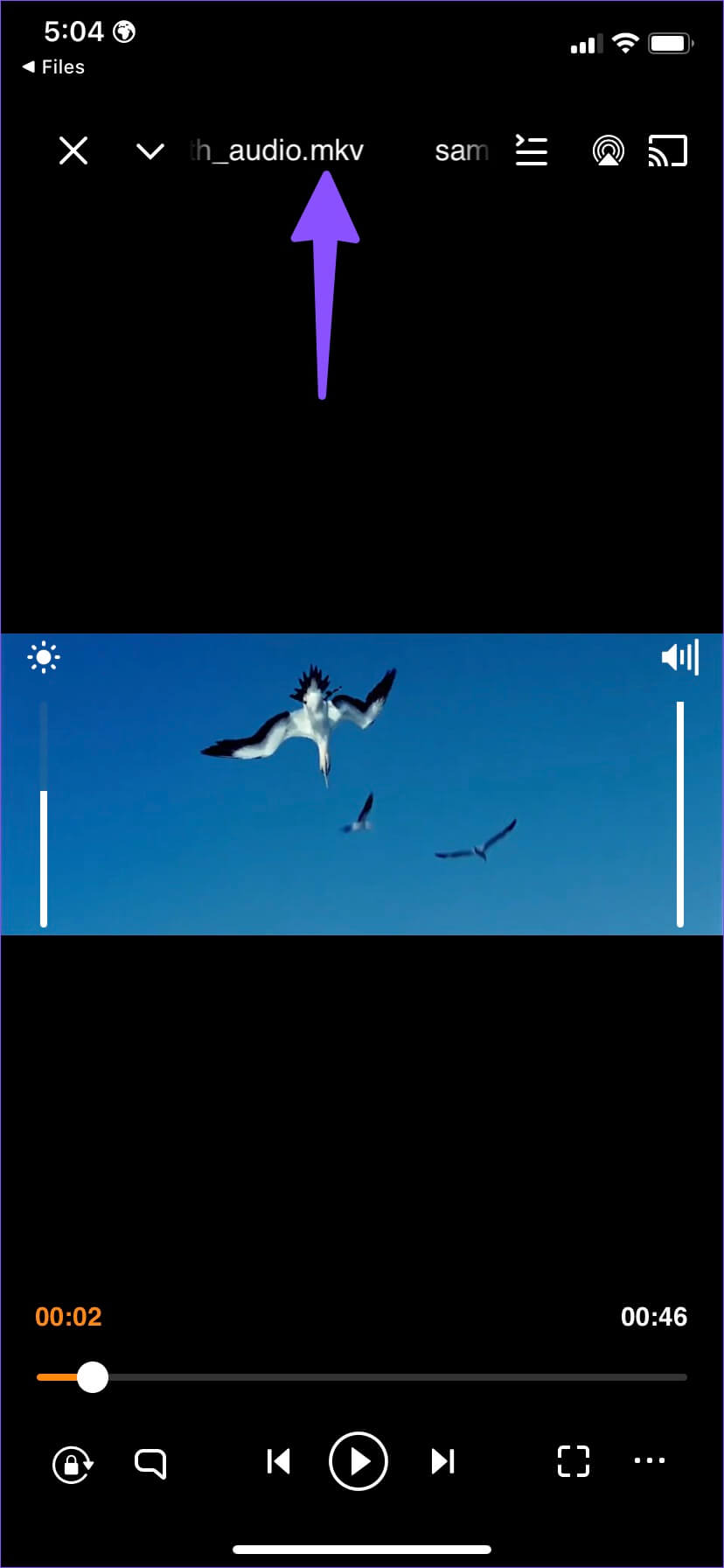iPhone에서 Google 드라이브 동영상을 다운로드하고 재생하는 방법
Apple iPhone에는 5GB의 iCloud 저장 공간이 제공됩니다. 이것이 대부분의 사용자가 iPhone에서 파일을 공유하고 다운로드하기 위해 Google 드라이브를 선호하는 이유입니다. 또한 Google 드라이브는 15GB의 여유 공간을 제공하며 Windows 및 Android용 기본 앱을 포함합니다. 따라서 iPhone에서 사진과 비디오를 쉽게 저장하고 볼 수 있습니다.
iPhone의 Google 드라이브 앱을 사용하면 동영상의 세부정보를 볼 수 있으며 동영상을 볼 수 있는 기본 런처를 제공합니다. 이 비디오를 모든 영광으로 즐기려면 iPhone에 다운로드할 수 있습니다. 그러나 Google 드라이브에서는 이러한 동영상을 사진 앱에 직접 저장할 수 없습니다. iPhone의 Google 드라이브에서 동영상 파일을 다운로드하고 재생하는 방법을 알려드리겠습니다.
기본 Google 드라이브 동영상 플레이어 사용
Google 드라이브는 MP4, MKV 및 MOV와 같은 모든 주요 동영상 파일 형식을 지원합니다. 앱에는 앞으로/뒤로, 재생/일시 중지 및 AirPlay와 같은 충분한 기능을 갖춘 기본 비디오 플레이어가 있습니다.
단계1 : 열다 Google 드라이브 على iPhone. 아무거나 검색 드라이브 폴더의 비디오.
단계2 : 버튼을 클릭 고용. Google 드라이브가 서버에서 동영상을 다운로드하여 휴대전화에서 재생합니다.
아이폰에서 구글 드라이브 비디오 다운로드
Google 드라이브 동영상을 편집하거나 업로드하려는 경우 아이클라우드 또는 원드라이브 iPhone에 다운로드해야 합니다. 앞서 언급했듯이 Google 드라이브에서는 iPhone으로 동영상을 다운로드할 수 없습니다. 방법은 다음과 같습니다.
단계1 : 앱 열기 Google 드라이브 على iPhone 및 검색 비디오 클립 당신은 그것을 다운로드하고 싶습니다.
단계2 : 길게 누르기 비디오. 퍄퍄퍄 XNUMX점 목록 오른쪽 상단 모서리에 있습니다.
단계3 : 퍄퍄퍄 "열다" 비디오를 다운로드합니다.
단계4 : 다운로드 프로세스가 완료되면 드라이브에서 iOS 공유 메뉴를 엽니다.
Google 드라이브 비디오를 IM(인스턴트 메시징) 앱 또는 이메일에 직접 공유할 수 있습니다. 메일 또는 Outlook을 통해 , 또는 OneDrive와 같은 다른 클라우드 저장소에 업로드할 수도 있습니다.
단계5 : 클릭 "파일에 저장" iPhone의 파일 앱에 비디오를 저장하려면.
단계6 : 파일 앱의 원하는 위치에 비디오를 저장합니다. 태그를 추가하여 다운로드한 비디오를 쉽게 필터링할 수도 있습니다.
iPhone에서 파일 앱을 열면 다운로드한 비디오를 사용할 수 있습니다.
IPHONE의 사진 앱에 Google 드라이브 동영상 저장
iOS의 다소 복잡하고 혼란스러운 동작 덕분에 Google 드라이브 비디오를 사진 앱에 직접 다운로드할 수 없습니다. iOS의 공유 메뉴에는 iPhone의 사진 앱에 사진이나 비디오를 저장하는 옵션이 표시되지 않습니다. 먼저 동영상을 파일 앱에 다운로드한 다음 사진 앱에 저장해야 합니다. 방법은 다음과 같습니다.
단계1 : Google 드라이브에서 파일 앱으로 비디오를 다운로드합니다(위 단계 참조).
단계2 : 에서 파일 앱을 엽니다. 아이폰 당신의. 비디오를 길게 누르고 컨텍스트 메뉴에서 공유를 선택합니다.
단계3 : 클릭 비디오 저장iOS 공유 메뉴에서
단계4 : 앱 열기 영화 저장된 영상을 확인합니다.
이제 비디오를 iCloud에 업로드하거나 사진 편집 도구로 재생하거나 기존 앨범에 추가할 수 있습니다.
VLC 플레이어를 사용하여 아이폰에서 구글 드라이브 비디오 시청
iPhone용 기본 사진 및 파일 앱은 모든 비디오 파일을 지원하지 않습니다. 예를 들어 사진 앱에서는 MKV 비디오 파일을 재생할 수 없습니다. Google 드라이브에서 MKV 비디오를 다운로드하려는 경우 타사 비디오 플레이어를 사용하여 iPhone에서 시청해야 합니다.
단계1 : 하다 VLC 플레이어 다운로드 및 설치 아래 링크를 사용하여 iPhone에서
단계2 : Google 드라이브 동영상을 파일 앱에 저장합니다(위 단계 참조).
Android의 VLC와 달리 iPhone용 VLC는 장치 저장소의 모든 비디오를 스캔하고 표시하지 않습니다. 파일 앱에서 비디오를 수동으로 열어야 합니다. 아래 단계를 계속 진행합니다.
단계3 : 열다 파일 앱 아이폰에. 찾다 비디오 다운로드 파일 신청.
단계4 : 길게 누르기 비디오 클립 훠궈 참여 컨텍스트 메뉴에서.
단계5 : 퍄퍄퍄 VLC 종이의 iOS 공유.
단계6 : 시스템에서 비디오를 엽니다. VLC 플레이어.
풍부한 기능의 미디어 플레이어, 자막, 화면 녹화, 사용자 지정 재생 목록 및 음성 제스처와 같은 VLC의 모든 기능을 즐길 수 있습니다.
IPHONE에서 Google 드라이브 동영상 즐기기
기본 동영상 플레이어를 사용하여 언제든지 Google 드라이브 동영상을 재생할 수 있습니다. 동영상을 편집하거나 공유하려면 사진 앱에 저장하세요. mkv 파일 및 기타 지원되지 않는 비디오 파일 유형의 경우 iPhone의 VLC에서 도움을 받으십시오.